Instagram指南–如何使用Instagram [2023更新]
 更新于 欧丽莎 / 27年2021月09日15:XNUMX
更新于 欧丽莎 / 27年2021月09日15:XNUMX你知道Instagram吗?
不管是还是否,您都需要了解10条重要提示。

指南清单
1.什么是Instagram
Instagram是一种流行的照片和视频共享社交网络服务,它使用户可以毫无障碍地共享自己喜欢的东西。
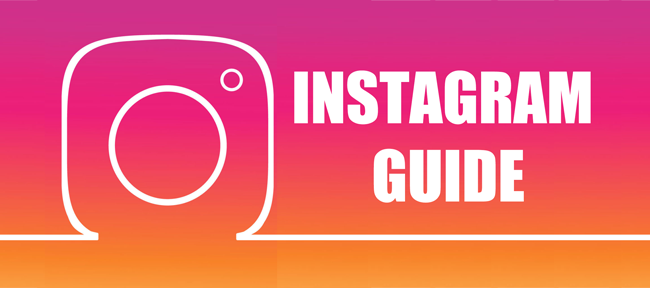
您可以使用Facebook帐户登录,因为Facebook Inc.拥有Instagram。
2. Instagram下载
您可以简单地在计算机浏览器上使用Instagram,也可以在手机应用程序上使用它。
很容易从手机的应用程序商店中获取它。
下面是 如何下载Instagram.
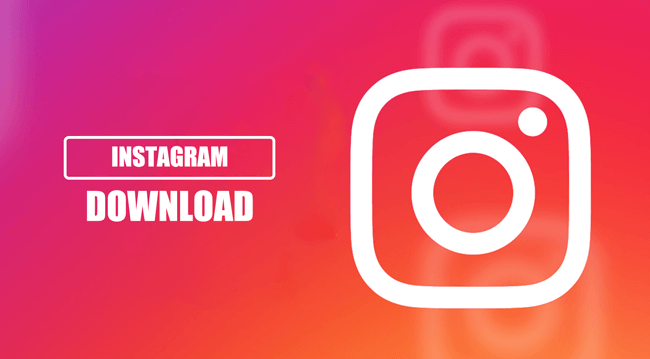
iPhone:
可选 App Store 在iPhone屏幕上,然后在搜索框中搜索Instagram。
从列表中找到正确的,然后点击 积极 下载。 升级时输入密码或指纹。
机器人:
在上搜索Instagram Play商店.
找到合适的一个,然后点击下载按钮。
下载完成后,点击安装。
3. Instagram帐号
您应该有一个帐户才能继续在Instagram上执行操作。 如果您拥有Facebook帐户,则可以直接使用Facebook帐户直接登录Instagram。
1. Instagram注册
如果您不喜欢那样的话,可以 注册一个帐号 如下。
在MyCAD中点击 软件更新 Instagram注册页面.
用正确的信息填写表格,然后单击 注册.
输入验证码并完成过程。
如您所见,如果您想尝试使用 Instagram Facebook登录 功能。
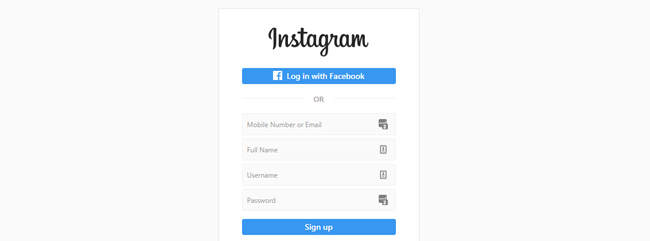
2.如何编辑Instagram个人资料
如果要更改Instagram用户名或其他Instagram个人资料,可以轻松阅读以下步骤来管理数据。

在MyCAD中点击 软件更新 Instagram个人资料页面 并登录您的帐户。
修改信息。
点击 提交.
3.如何更改Instagram密码
点击您的个人资料> 个人设置 进入 更改密码页面.
输入您的旧密码和新密码进行更改。
点击 修改密码.

4. Instagram停用
Instagram允许用户暂时禁用Instagram帐户,然后您的个人资料,照片,评论和喜欢将被隐藏,直到您通过重新登录重新激活为止。
登录要在移动设备或计算机浏览器而不是应用程序上停用的Instagram帐户。
点击个人资料图标> 编辑个人资料.
向下滚动以点按 暂时停用我的帐户.
点击 您为什么要禁用帐户 并从列表中选择一个。
输入您的密码并单击 暂时禁用帐户.
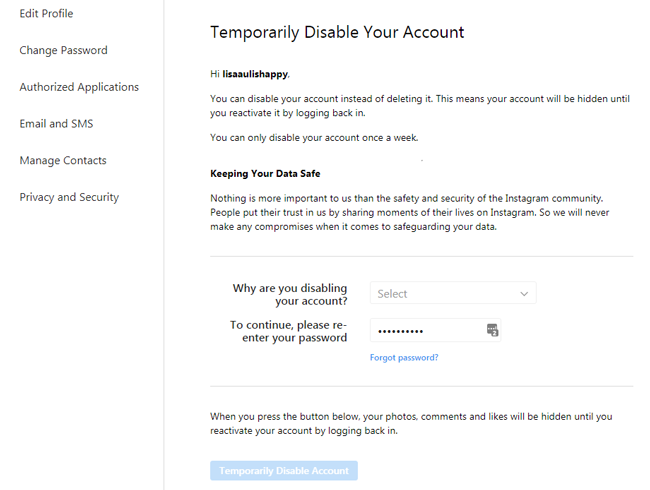
5.删除Instagram帐户
可以通过轻松重新登录来重新激活已停用的Instagram帐户,同时不允许您使用相同的用户名再次注册或删除该帐户。
以下是如何删除Instagram帐户(无法重新激活)的演示。
在MyCAD中点击 软件更新 删除您的帐户页面。 如果您尚未在网络上登录Instagram,则将要求您先登录。 您无法从Instagram应用程序中删除帐户。
从旁边的下拉菜单中选择一个选项 你为什么要删除你的帐户? 并重新输入密码。 永久删除帐户的选项仅在您从菜单中选择原因后才会显示。
点击或点按 永久删除我的帐户.
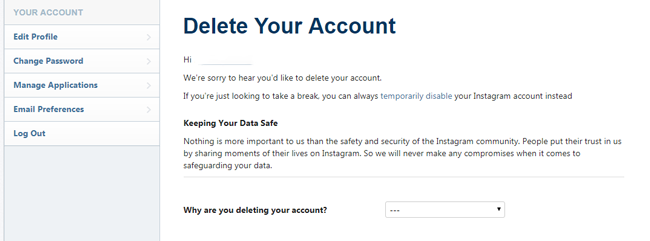
4. Instagram的追随者
1.关注和取消关注Instagram
拥有帐户后,您首先需要关注某人,然后您可以在新闻提要中获得他或她的更新,而无需重复搜索个人资料。
只需转到他或她的个人资料页面,点击 关注 按钮。 完成。
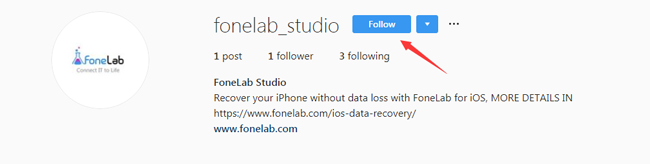
如果要取消关注此用户,请重复上述步骤以点按 其次 按钮并再次确认以取消关注。
2.阻止Instagram关注者
Instagram用户通常会阻止Instagram关注者。 有人可能总是发送垃圾邮件或帖子,使您感到不舒服。
这对您来说是个好功能,因为Instagram允许您阻止某人,这样您就不必再接收他或她的消息或查看帖子了。
在Instagram上阻止用户后,他们将在没有通知的情况下在Instagram上找不到您的个人资料,帖子或故事。 他们的喜欢和评论不会从您的照片和视频中删除,您的喜欢和评论仍对他们可见。
怎么样? 以下是本教程 阻止Instagram关注者.
点击他们的用户名,然后转到他们的个人资料。
敲打 个人设置 右上角的图标。
敲打 阻止.
如果要取消阻止某人,请按照上述相同的步骤操作,然后点击 解除封锁.
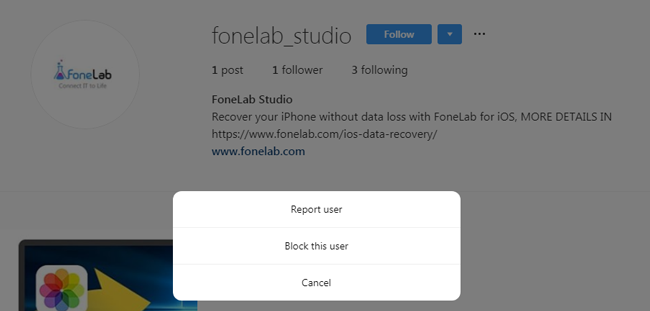
5. Instagram消息
在线聊天是用户最受欢迎的Instagram功能之一。 您可以轻松发送文本,共享图像或视频,甚至可以通过互联网连接进行视频通话。
如果您不知道如何使用此功能,请阅读以下步骤。
1.如何发送Instagram消息
点击要聊天的个人资料。
敲打 想说的话 在个人资料顶部。
输入您想说的内容。
敲打 提交.
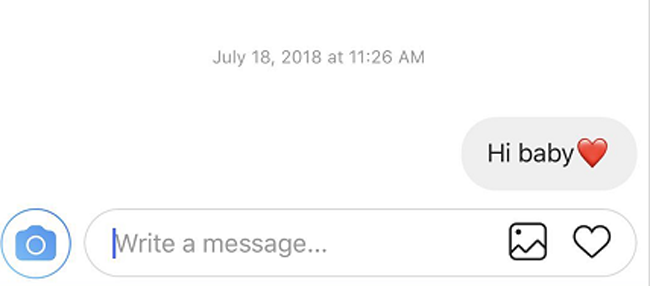
2.如何发送消失的照片或视频
Instagram消息可让您添加效果使其更有趣。
从列表中选择一个您要发送照片的联系人,然后打开对话框。
点击蓝色 相机图标 在左下方。
从“图库”中选择一张照片或录像,或拍摄一张新照片或录像。
选择 查看一次 在界面底部,然后点击 提交.
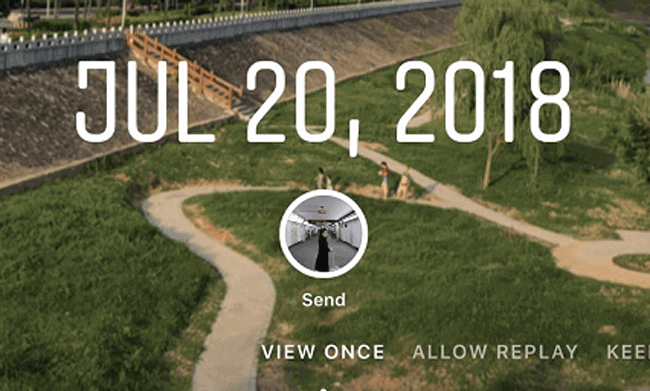
你应该知道 当您对DM进行屏幕截图时,Instagram确实会发送通知 消失的照片或视频。
3.在Instagram上使用视频聊天
如果您不喜欢输入文字,可以立即开始视频通话。
点击 直接消息传递图标 在界面的右上角。
打开您想要的对话。
点击右上角的视频图标以等待连接。
4.删除Instagram消息
可选 Instagram 应用程序。
点击右上角的直接消息。
从右向左滑动对话。
点击红色 删除 按钮。
6. Instagram的故事
可以发送Instagram Post,只需简单的点击即可在Instagram上分享故事。 它使您能够发布视频或照片,以便您可以详细了解以下步骤,并告诉您如何发布故事以及如何使用Instagram过滤器。
1.如何在Instagram上发布
点击 添加图标 在窗口的底部中间。
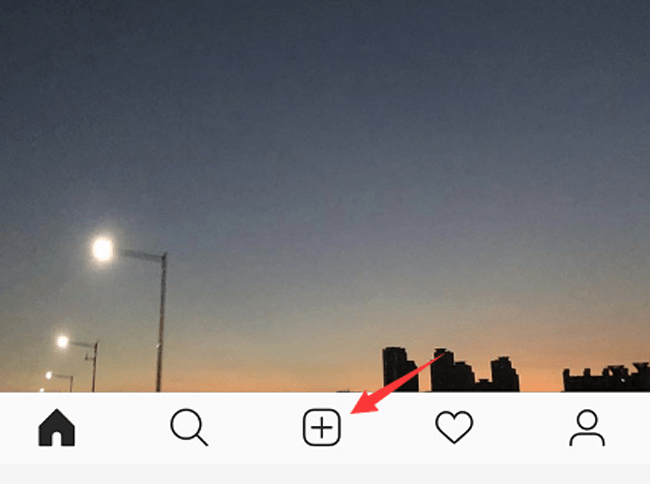
敲打 自学资料库 如果您已经拍照,请选择 拍照 or 视频 根据您的需要,点击 下一页.
选择过滤器或编辑以完成照片修改,然后点击 下一页.
敲打 Share.
您可能会发现它还有可以添加到故事中的其他信息,例如标签,位置等。
好吧,当您为故事截图时,Instagram是否发送更改? 不完全是 这样你就可以 拍摄Instagram故事快照 因此。
2.将位置添加到Instagram故事
如果要显示位置信息,可以点击 添加位置 编辑完照片或视频后,从列表中选择一个或在框中搜索,然后点按 Share 最后。
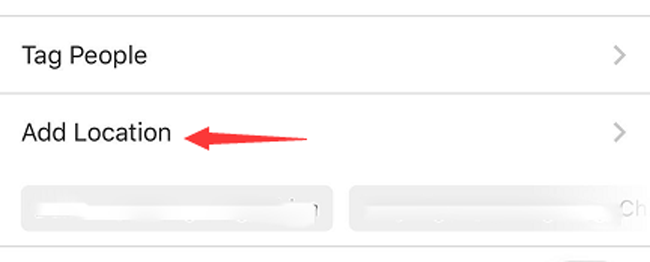
3.在Instagram上标记某人
人们总是和某人一起去某个地方,然后在Instagram上发帖,此时您需要为人加标签。
怎么样做?
添加照片或视频后,点击 标记人物 在内容下,从列表中选择一个人并分享。
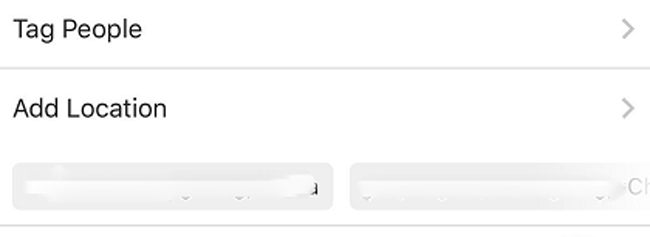
4.评论Instagram
对用户而言,在Instagram上与您的朋友互动是一个有趣的过程。 最常见的方法之一是在故事下面发布一个共同点。
点按您要评论的帖子。
点击 评论 图标,然后输入内容。
敲打 帖子.

如果您不想在世界各地展示Instagram的故事,则可以轻松地将其设置为隐私。
5.将Instagram帖子设置为私人
转到您的个人资料> 设置图标.
向下滚动以点按 帐户隐私 下 隐私和安全.
启用 私人账户.
6.删除Instagram故事
如果您不知道如何删除Instagram帖子,可以阅读以下步骤。
转到您要删除的帖子。
点击右上角的更多选项图标。
删除 在弹出窗口中。
敲打 删除 再次确认。
7. Instagram标签
标签是字母,数字和表情符号的组合,后跟#符号,这也有助于用户对内容进行分类。
您可以单击主题标签或使用Instagram搜索来获取主题标签。
如何在Instagram上使用标签
拍摄或上传照片或视频。
选择添加一个过滤器,然后在 标题 领域。
请记住,一个帖子不得使用超过30个标签,否则您的评论将不会发布。
8. Instagram搜索
搜索是Instagram的重要功能之一,您只需在搜索框中键入关键字即可从列表中获取丰富的答案。
而且,无论您使用的是Instagram应用还是Instagram网站,都可以使用搜索功能。
1.如何使用Instagram搜索
请记住,计算机和手机版本均可用。 只需转到Instagram页面找到搜索框,然后搜索您想要的内容。
2.清除Instagram搜索记录
就像浏览器的搜索历史一样,您可以轻松清除它们。
转到您的个人资料。
敲打 个人设置 图标。
敲打 搜索历史 下 账号管理.
敲打 清除搜索历史.
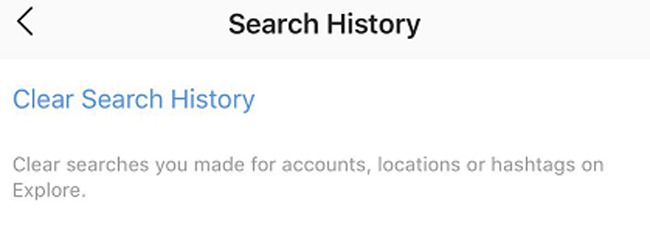
9.备份Instagram
Instagram具有一项功能,可让您下载instagram数据,包括照片,评论,个人资料信息等。
帮助您备份Instagram数据很容易。
转到您的个人资料> 设置图标.
向下滚动查找 数据下载.
输入您的电子邮件地址,并获取您的Instagram数据的副本。
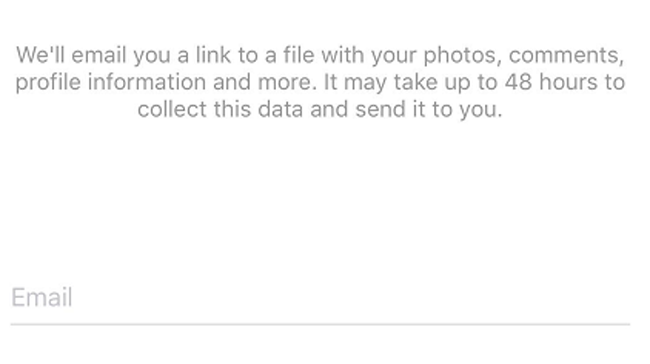
10.恢复Instagram
您要恢复没有备份文件的Instagram照片吗?
FoneLab instagram邮件恢复 是为您推荐的工具。 它可以帮助用户 恢复iPhone联系人,视频和更多其他数据。 如果您是Android用户,则还可以选择 Android的数据恢复,它还使用户能够 删除Android消息,WhatsApp和更多数据。
iPhone用户:
下载并安装 FoneLab iPhone数据恢复,然后在计算机上启动它。
使用FoneLab for iOS,您将从iCloud或iTunes备份或设备中恢复丢失/删除的iPhone数据,包括照片,联系人,视频,文件,WhatsApp,Kik,Snapchat,微信以及更多数据。
- 轻松恢复照片,视频,联系人,WhatsApp和更多数据。
- 恢复之前预览数据。
- 提供iPhone,iPad和iPod touch。
使用USB电缆将iPhone连接到计算机,然后点按 信任 弹出时在iPhone屏幕上显示。 然后点击 Start 开始 成功连接后。

应用照片,单击“ Scan 扫描.
选择Instagram,然后检查要备份的项目,然后单击 恢复.
您可能还需要 恢复Instagram照片 or 恢复Instagram消息.
Android用户:
下载并安装 FoneLab Android数据恢复,然后在您的计算机上运行它。
使用Android的FoneLab,您可以从SD卡或设备中恢复丢失/删除的iPhone数据,包括照片,联系人,视频,文件,通话记录和更多数据。
- 轻松恢复照片,视频,联系人,WhatsApp和更多数据。
- 恢复之前预览数据。
- 提供Android手机和SD卡数据。
在Android手机屏幕的弹出窗口上启用连接,然后按照屏幕上的说明启用USB调试。

图片 进行扫描,然后选择要在扫描后恢复的项目。

点击 恢复.
就这样。
希望这篇文章可以帮助您了解有关Instagram的更多信息,如果还有其他问题,请在下面留下评论。
使用FoneLab for iOS,您将从iCloud或iTunes备份或设备中恢复丢失/删除的iPhone数据,包括照片,联系人,视频,文件,WhatsApp,Kik,Snapchat,微信以及更多数据。
- 轻松恢复照片,视频,联系人,WhatsApp和更多数据。
- 恢复之前预览数据。
- 提供iPhone,iPad和iPod touch。
您也可以使用该软件 从iCloud备份还原iPad or 提取iOS设备的iTunes备份。 与通过iTunes或iCloud的常见恢复方式相比,最大的优点是您可以选择仅恢复所需的内容。 而且您不会丢失现有数据。 当然,这是可以实现的 恢复野生动物园中的书签 或其他iOS数据。
